

TunePat Amazon Video Downloader
 ホーム > Prime Video 関連 Tips > プライムビデオ 倍速再生
ホーム > Prime Video 関連 Tips > プライムビデオ 倍速再生
「見たい作品がたくさんあり、標準速度だと時間がかかるので疲れるし、飽きる。倍速なら通勤や入浴中の合間に見られて、効率が良い」――ある女性会社員により
倍速再生は人々の生活に便利をもたらしました。1.3倍や1.5倍など、自分に合った速度を選べるのも良い点です。今回、この記事では、アマゾンプライムビデオを倍速再生する方法をまとめてシェアーします。
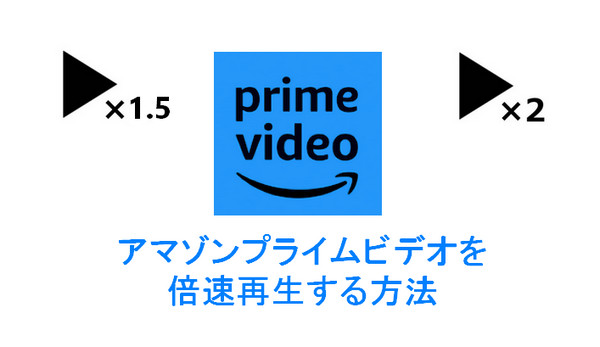
1、時間の短縮:動画の視聴時間を3分の2に短縮できます。
2、集中力の持続:ストーリーの続きを早く見られることで、飽きずに動画に没入できます。
3、情報処理能力の活発化:速いスピードで話される内容を理解しようとすることで、脳が刺激されます。
普段、通常速度で一日に一本の映画を観ますが、倍速再生の機能を利用すれば、日ごとに二本から三本を楽しめ、時間を節約できて本当に助かります。早速ですが、続いてアマゾンプライムビデオを倍速再生できる方法をご紹介いたします。
元々、アマゾンプライムビデオには倍速再生という機能がないです。そのため、外部のツールを利用する必要があります。PCのChromeブラウザに「Video Speed Controller」という拡張機能をインストールすれば、アマゾンプライムビデオを倍速再生することを簡単に実現できます。
Step 1Chromeブラウザでchrome ウェブストアにアクセスします。
Step 2検索ボックスに「Video Speed Controller」を入力して検索します。
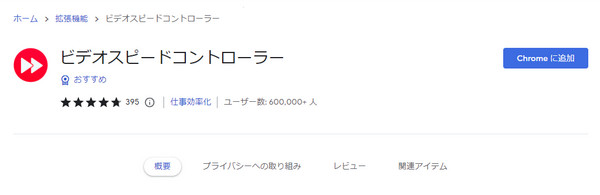
Step 3右側の「Chrome に追加」ボタンをクリックして、拡張機能を追加します。
Step 4アマゾンプライムビデオで動画を再生します。画面の左上に等倍速の「1.00」という半透明なボタンが表示されます。「D」キーを押すと、速度を上げ、「S」キーを押すと、速度を下げます。
要するに、「Video Speed Controller」という拡張機能を使えば、再生速度を0.1倍から16倍まで自由に調整できます。ただし、この方法はPCでの視聴に限られます。スマホやタブレット、テレビ、PS4などでは、プライムビデオ自体に再生速度の変更機能がないため、倍速再生することができません。ご注意ください。
もう一つの方法は、専門の動画ダウンローダーを使って観たい動画をパソコンにダウンロードしておきます。その後、VLC media playerですでにダウンロードした動画を再生します。万能な動画再生ソフトであるVLCプレーヤーは、再生速度が変更できるため、動画を倍速再生するのに便利です。では、アマゾンプライムビデオをダウンロードするためのツールをおすすめします。
ここで利用するのは、TunePat Amazon Video Downloaderという使いやす動画ダウンローダーです。アマゾンプライムビデオから映画やドラマをダウンロードしてローカルで視聴でき、いつでもどこでもオフラインで動画を楽しめます。
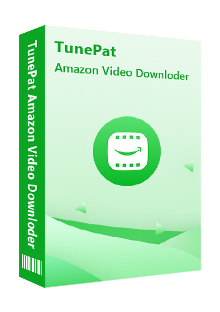
TunePat Amazon Video Downloader の操作が簡単で、プライムビデオ動画のタイトルを検索して素早くダウンロードできます。(詳細を見る)
 Prime Video での映画とテレビ番組、ドラマをダウンロード。
Prime Video での映画とテレビ番組、ドラマをダウンロード。 オーディオトラックと多言語字幕を保存。
オーディオトラックと多言語字幕を保存。 高解像度(HD-1080p/720p)を保存可能
高解像度(HD-1080p/720p)を保存可能 Prime Video のインストールも不要!
Prime Video のインストールも不要! 複数のビデオを高速かつバッチでダウンロード可能。
複数のビデオを高速かつバッチでダウンロード可能。Step 1TunePat Amazon Video Downloaderをダウンロードして起動します。初めて利用する場合、アマゾンのアカウントにログインする必要があります。案内に従ってログインした後、動画が検索できます。
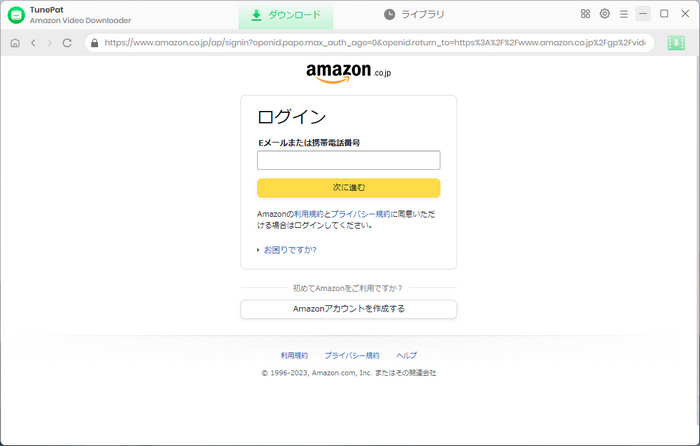
Step 2メイン画面の検索ボックスに目標の動画の名前(*キーワードもいいですが、名前のほうがより精確に検索されます)を入力し、Enterキーを押せば、検索が始まります。
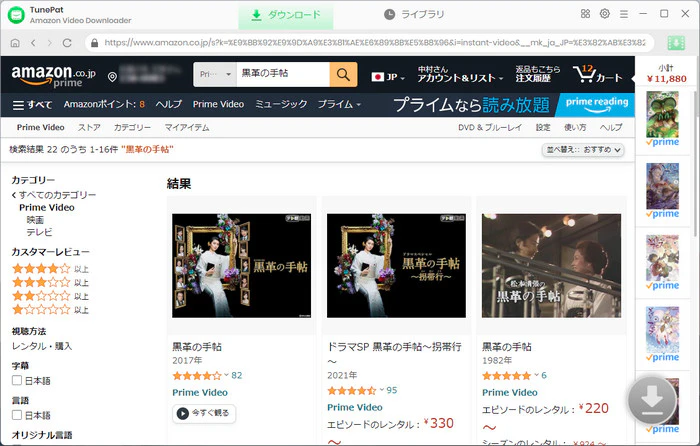
Step 3「ダウンロード」ボタンをクリックします。しばらく待つと、ダウンロードが出来上がります。
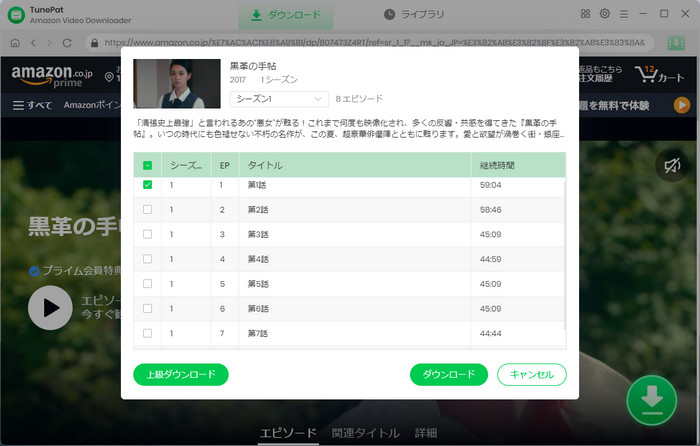
Step 4すでにダウンロード保存したアマゾンプライムビデオをVLC media playerで再生します。まず、VLC media playerで動画のファイルを開きます。次に、「再生」欄の下にある「速度」というオプションの中に、「速く」「少しだけ速く」「通常再生」「すこしだけゆっくり」「ゆっくり」があるので、一つ選んでいいです。
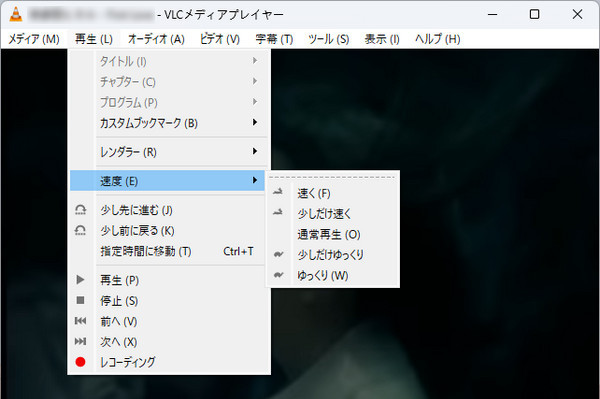
以上のように、方法一と方法二のどちらも簡単で、操作しやすいですが、方法二のほうは、アマゾンプライムビデオを倍速再生できるうえに、好きなビデオを永久にパソコンに保存できます。アマゾンプライムビデオにおける倍速再生と視聴期限の制限を避けるには、方法二を強くおすすめします。
*ご注意:さらに詳しい操作方法はユーザーガイドへ移動して、ご確認ください。
U-NEXT、ニコニコ動画、AbeamTVやYoutubeなどの配信サービスで倍速再生することが可能ですが、残念なことに、Amazonプライムビデオには倍速再生機能がまだ付いていなく、早送りと巻き戻しという機能だけあります。
プライムビデオを倍速再生するには、外部をツールを利用する必要があります。
「Kiwi Browser」というChromeの拡張機能を利用できるスマホアプリをインストールすれば、アマゾンプライムビデオの倍速再生も実現できます。Kiwi Browserで「Super Video Speed Controller」という拡張機能を追加します。
その後、ブラウザでアマゾンのプライムビデオにログインします。好きな動画を視聴する時に画面をPC表示にしてください。メニューの中で、「Super Video Speed Controller」を選んで再生速度を調整します。
Amazon Fire TV Stickを使っても倍速再生はできないのですが、HDMIケーブルを使えば可能です。PCとテレビをHDMIケーブルで繋ぎ、PCの視聴画面をテレビに表示させることによって、テレビでも倍速再生での視聴は可能となります。
つまり、パソコン側で倍速再生を実現すれば、テレビに映るだけでいいです。
以上のように、この記事では、アマゾンプライムビデオを倍速再生するための方法を二つまとめてご紹介いたしました。方法一はChromeブラウザにおける「Video Speed Controller」という拡張機能を利用します。これで、アマゾンプライムビデオのWebでビデオの倍速再生を実現できます。方法二は、専門の動画ダウンローダーであるTunePat Amazon Video Downloaderを利用してアマゾンプライムビデオのコンテンツをダウンロードしてから、VLC media playerで倍速再生します。自分に合った方法でアマゾンプライムビデオを楽しめましょう。
ヒント:本記事で紹介されたTunePat Amazon Video Downloader はシェアウェアですが、無料体験ができます。ただし、無料試用版では、各動画の最初の5分間しかダウンロードできません。機能面では全く同じであるため、体験版で動作を確認後、気に入れば、購入ができます。
VideoGo All-In-One
Amazon Video Downloader
Netflix Video Downloader
Hulu Video Downloader
Disney+ Video Downloader
お勧め人気製品
Prime Video 関連記事
Netflix 関連記事
Diseny+ 関連記事
Hulu 関連記事
U-NEXT 関連記事